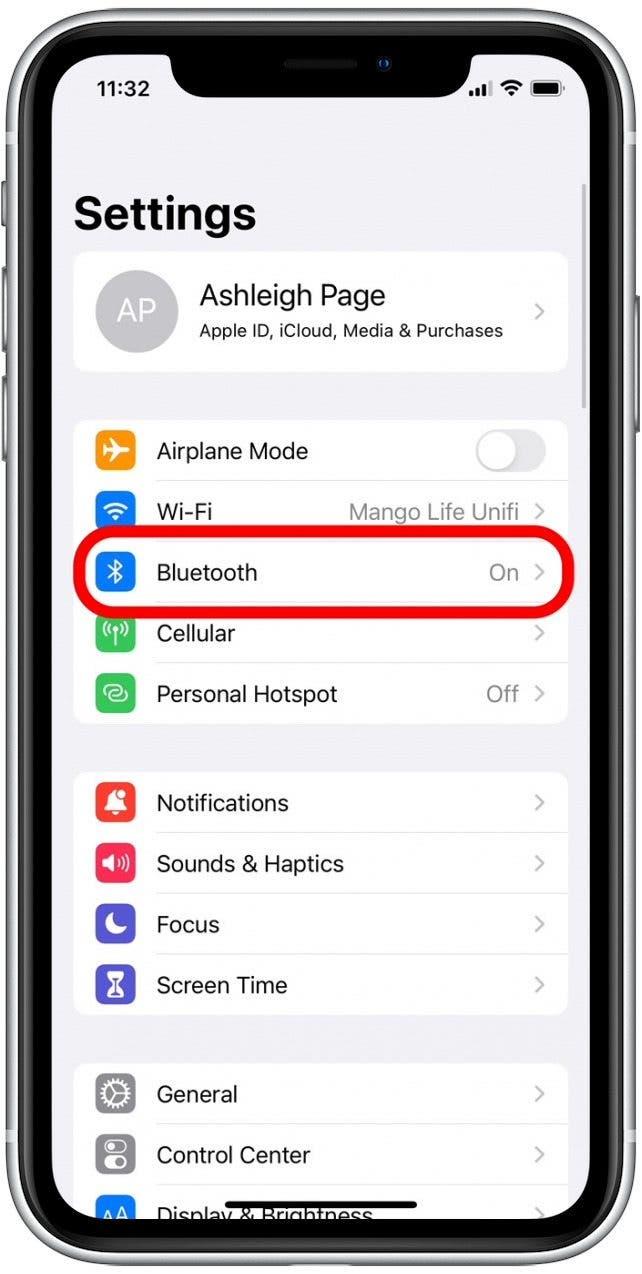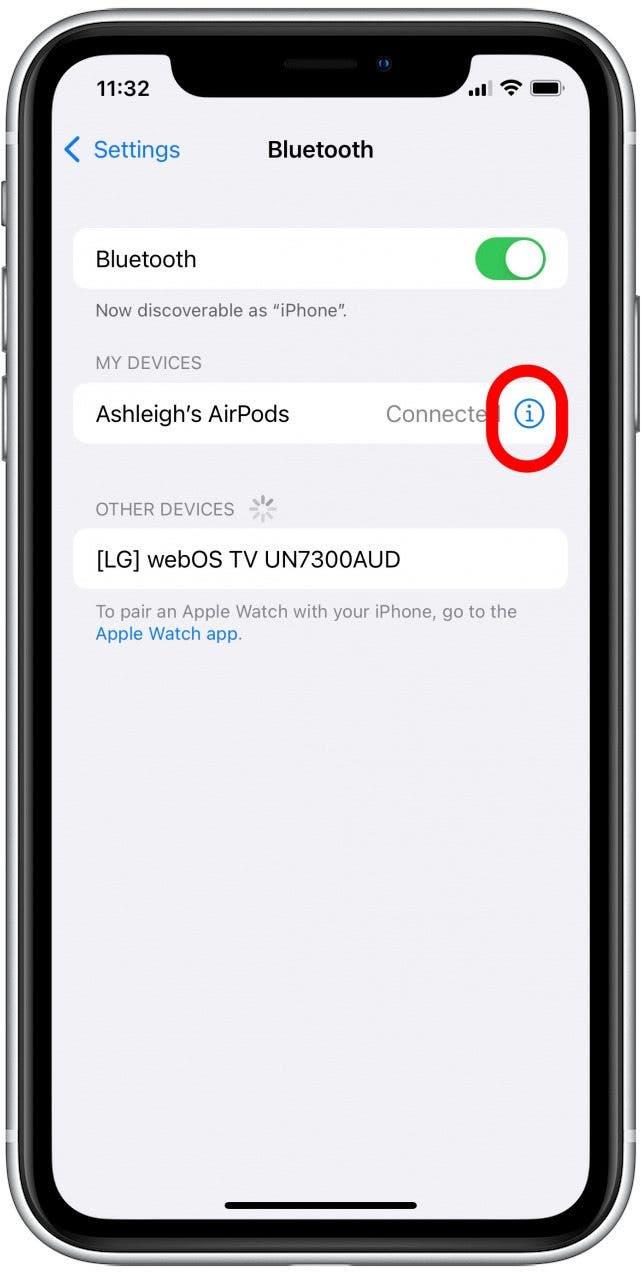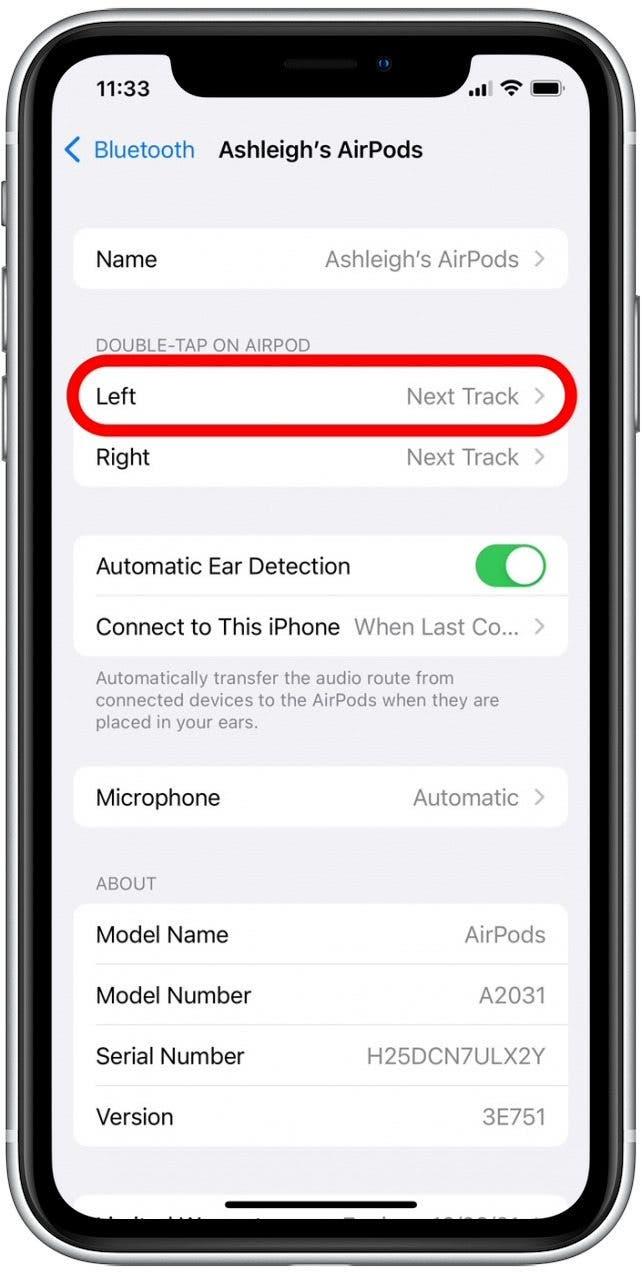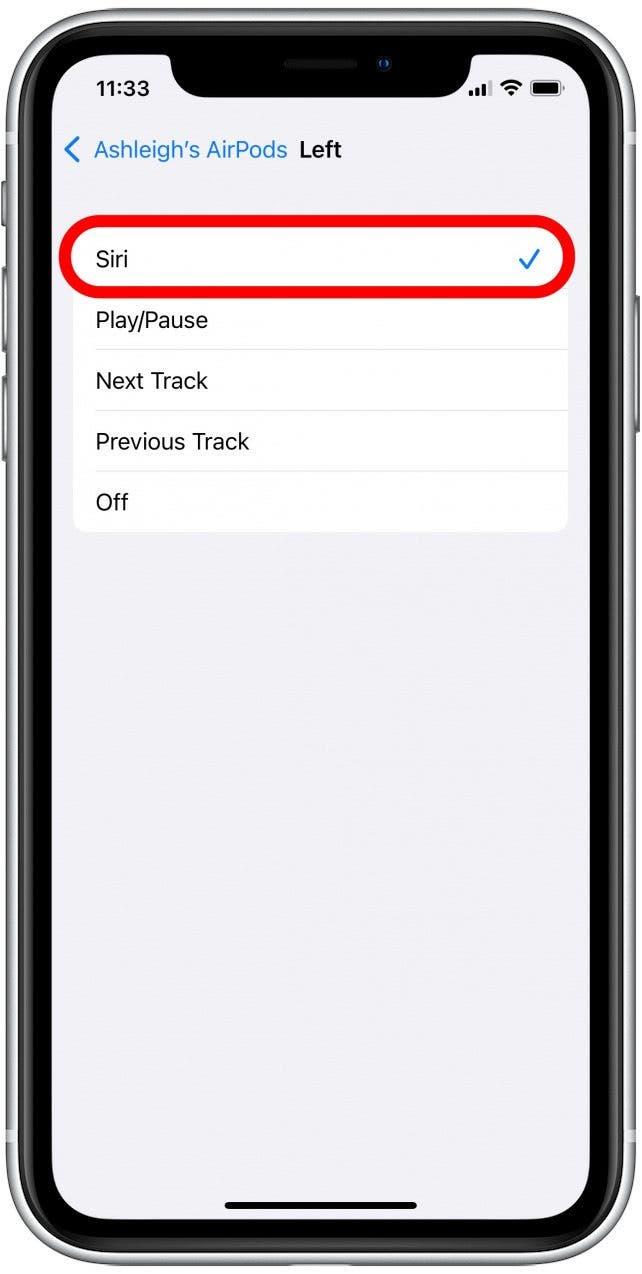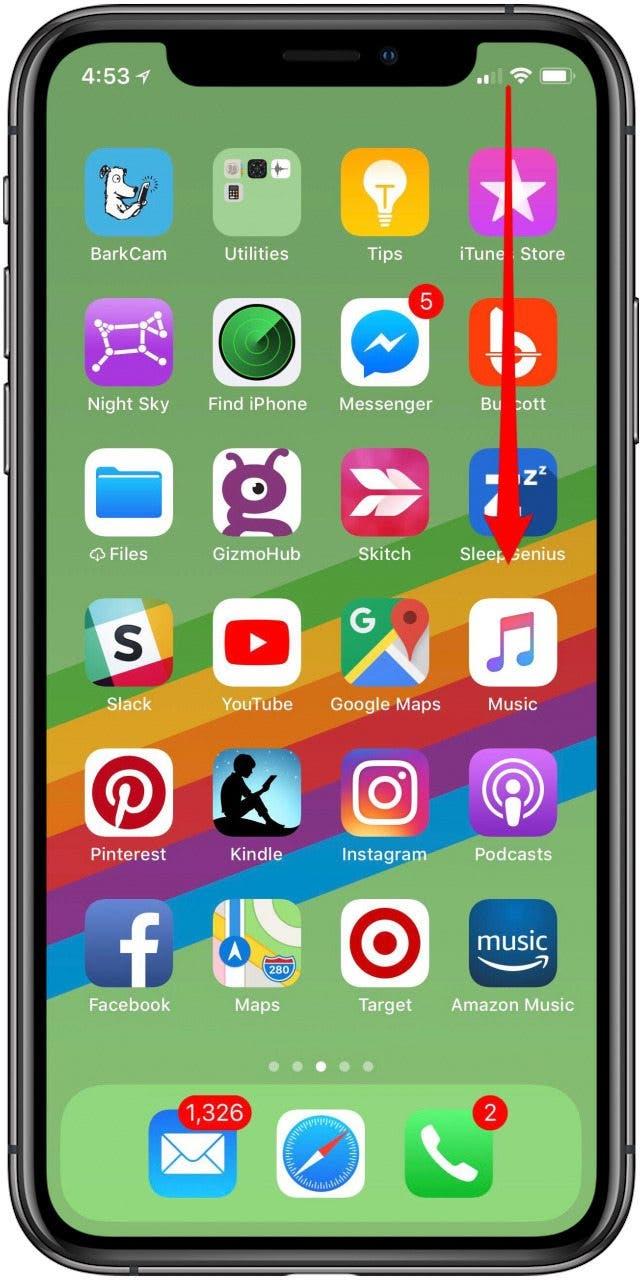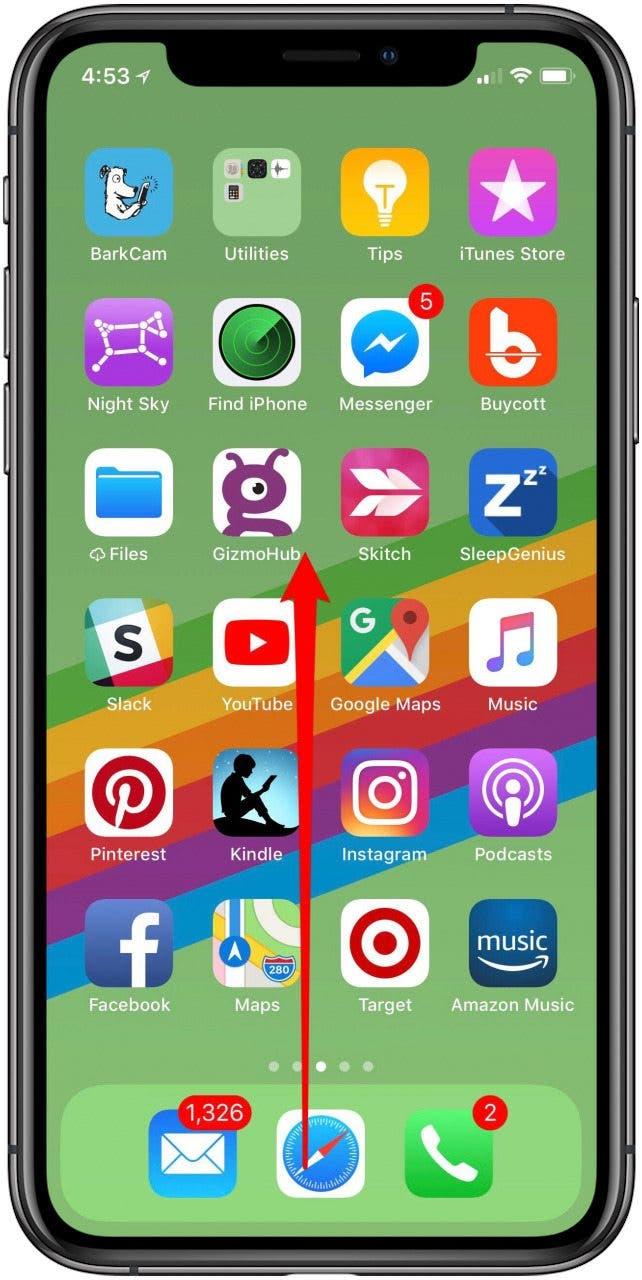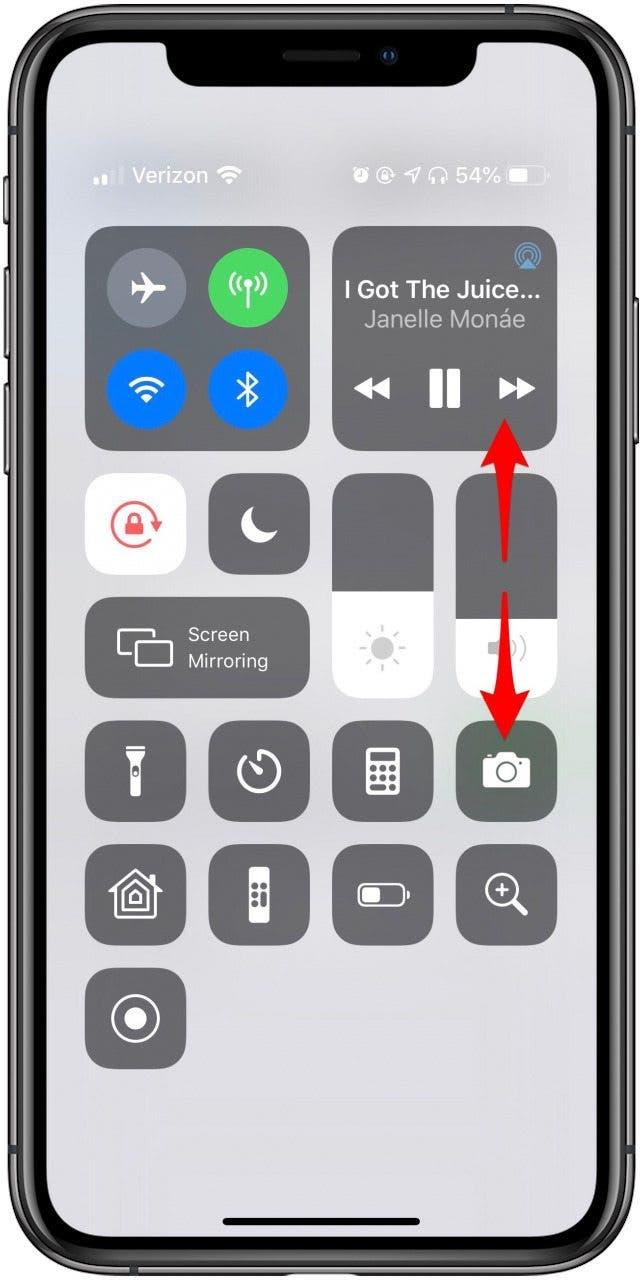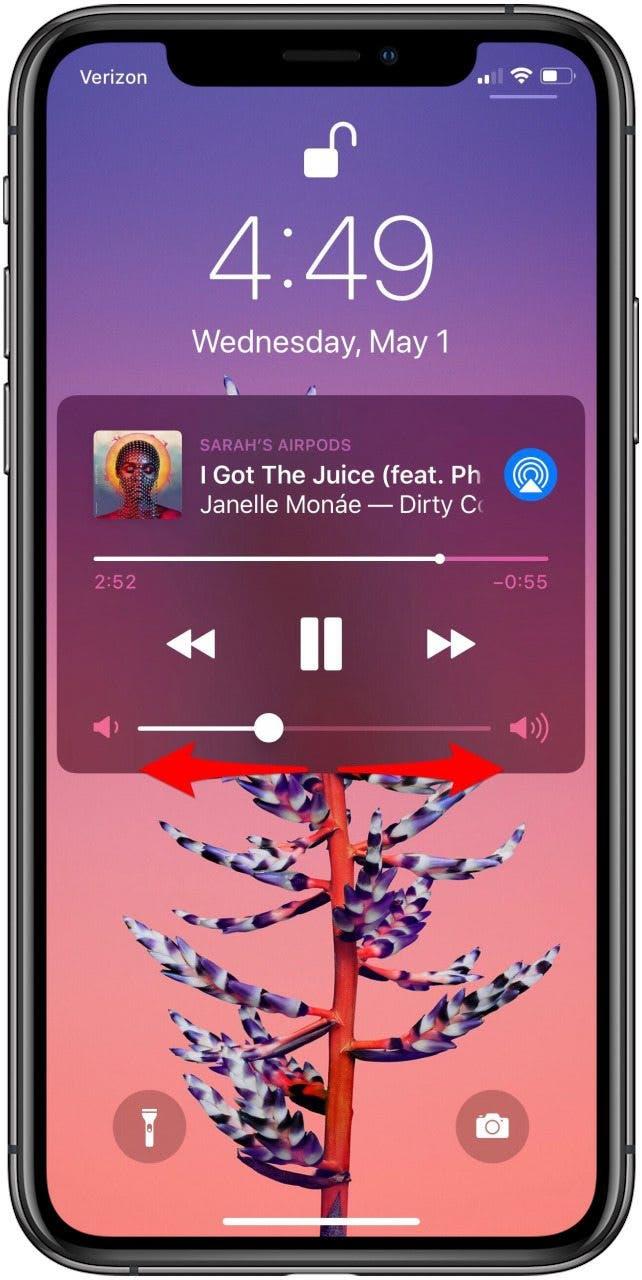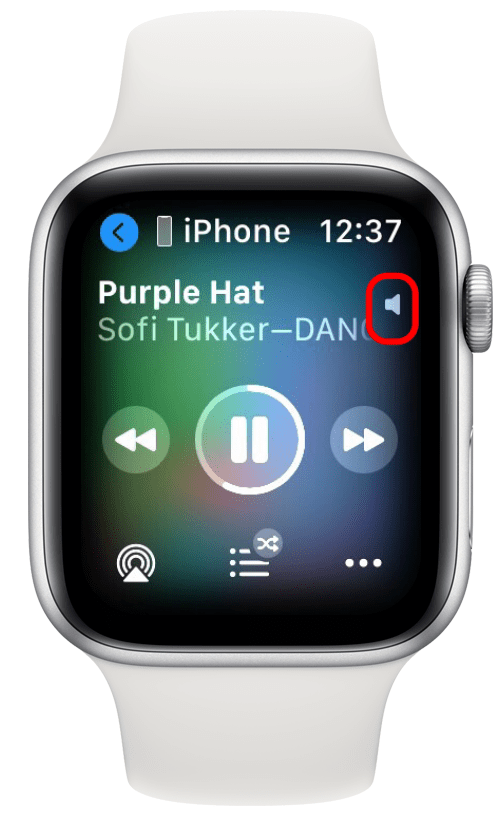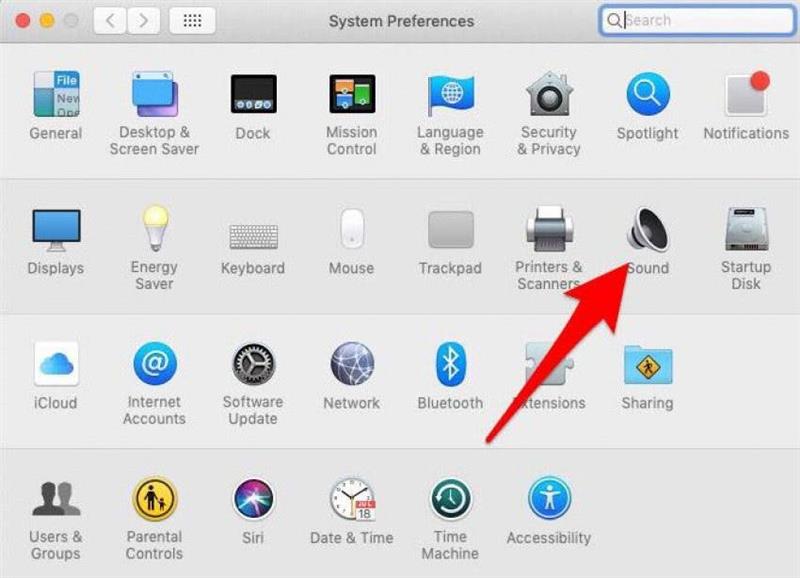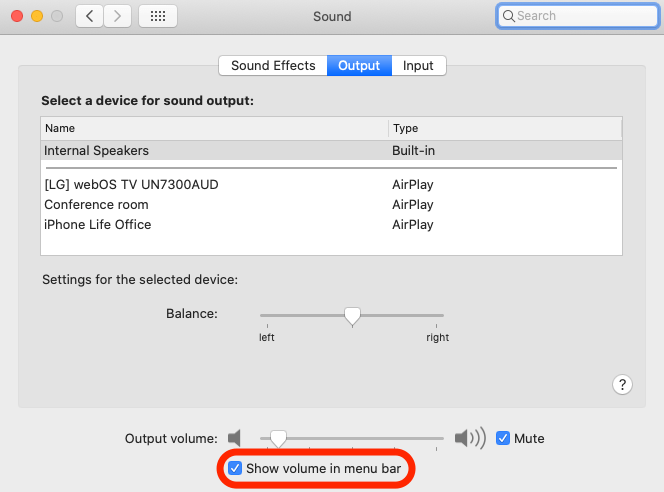Il volume dei tuoi AirPods è basso? Il controllo del volume di AirPods Pro e AirPods può essere un po’ non intuitivo. Non è facile per tutti capire come regolare il volume sugli AirPods quando non ci sono pulsanti e quadranti! Se ti stai chiedendo come funziona il controllo del volume di AirPods e AirPods Pro, continua a leggere per scoprire come aumentare il volume degli AirPods o abbassarlo.
Correlati: Come utilizzare AirPods, AirPods 2 e AirPods Pro: una guida alla ricarica, all’associazione e alla configurazione e altro
Vai a:
- Panoramica del controllo del volume degli AirPods
- Controllo volume AirPods e AirPods 2 originali
- Controllo del volume per AirPods 3 e Airpods Pro
- Aumenta e abbassa il volume degli AirPods con un dispositivo iOS
- Modifica le impostazioni del volume di AirPods con il tuo Apple Watch
- Aumenta o diminuisci il volume degli AirPods dal tuo Mac
Panoramica del controllo del volume degli AirPods
I controlli AirPods sono nascosti nei comandi Siri, controlli tocco AirPod (alcuni li chiamano controlli touch AirPods) e gesti AirPods. Esistono due opzioni di controllo del volume degli AirPods per aumentare e diminuire il volume sui tuoi AirPods: uno prevede l’utilizzo dei comandi Siri per alzare o abbassare gli AirPods. L’altro metodo consente alle persone di utilizzare il proprio iPhone, iPad, Apple Watch o Mac per regolare il volume su AirPods e AirPods Pro. Se desideri saperne di più, abbiamo anche scritto su come per modificare le impostazioni di AirPod, cosa fare se il tuo microfono AirPods non è t funzionante e persino una guida completa delle istruzioni di AirPods.
Impostazioni AirPods, AirPods 2, AirPods 3 e AirPods Pro: come aumentare il volume su AirPods e come abbassare il volume su AirPods
Ecco come controllare il volume di AirPods (ogni generazione), inclusi AirPods, AirPods di seconda generazione, AirPods di terza generazione e AirPods Pro. Se non sei sicuro di quale modello di AirPods possiedi, puoi imparare come identificare i tuoi AirPods. Imparerai come aumentare il volume su AirPods e abbassare su AirPods con e senza Siri. Ecco i trucchi AirPod che devi imparare per controllare facilmente il volume. Per altri fantastici trucchi AirPod, dai un’occhiata al nostro Suggerimento del giorno gratuito.
Come utilizzare AirPods e AirPods 2 Controllo del volume con Siri
Per alzare o abbassare il volume dei tuoi AirPods, dovrai regola le tue impostazioni in modo che uno dei tuoi AirPods sia in grado di evocare Siri. Assicurati che i tuoi AirPods siano collegati al tuo dispositivo prima di tentare di regolare le impostazioni.
- Apri l’app Impostazioni sul tuo iPhone o iPad.

- Tocca Bluetooth.

- Trova i tuoi AirPods nell’elenco dei dispositivi associati e tocca l’icona delle informazioni a destra.

- In Tocca due volte su AirPod, tocca Destra o Sinistra.

- Scegli Siri dall’elenco delle possibili funzioni.

Tocca due volte AirPods e AirPods 2 per utilizzare i controlli del volume di Siri
Dopo aver personalizzato le tue impostazioni, puoi toccare due volte gli AirPods, a seconda di quale hai designato, per evocare Siri. Ecco dove toccare gli AirPods per evocare Siri:
- Tocca due volte l’AirPod nella posizione indicata nell’immagine sottostante.

- Dì “Alza il volume”. Oppure, “Abbassa il volume”.
Puoi anche aumentare o abbassare il volume degli AirPods comunicando a Siri una percentuale specifica che desideri aumentare o diminuire il volume. Ad esempio, potresti dire “Siri, abbassa il volume al 20%”. Dopo un po’ di sperimentazione, scoprirai quali sono i livelli di volume più comodi per te.
AirPods 3 e AirPods Pro Controllo del volume con Siri
Con AirPods 3 e AirPods Pro, non puoi personalizzare un comando a doppio tocco per evocare Siri come fai con gli AirPods originali e di seconda generazione. Questo perché AirPods 3 e AirPods Pro sono dotati di un sensore di forza sullo stelo e tutte le opzioni di comando di Siri sono già configurate. Hai ancora la possibilità di evocare Siri solo con la voce, dicendo “Ehi Siri” e chiedendo di alzare o abbassare il volume. Ma se vuoi regolare il volume senza dire “Ehi Siri”, puoi farlo seguendo i passaggi seguenti:
- Tieni premuto il sensore di forza per attivare Siri.

- Dì qualcosa come “Alza il volume” o “Abbassa il volume del 40%”.
Per tutti i modelli di AirPods trattati in questo articolo, puoi regolare il volume solo tramite Siri o con il tuo dispositivo che riproduce l’audio. Quindi, se stai cercando di regolare il controllo del volume di AirPods, AirPods 2, AirPods 3 e AirPods Pro senza Siri, continua a leggere per sapere come regolare il volume con il dispositivo che riproduce l’audio.
Controllo del volume degli AirPods con Hey Siri
Una delle comode funzionalità aggiunte agli AirPods a partire dalla seconda generazione è la possibilità di evocare Siri solo con la voce (invece di utilizzare il doppio tocco mostrato sopra). Se possiedi un paio di AirPods o AirPods Pro di seconda o terza generazione e desideri alzare o abbassare il volume, ora puoi farlo senza toccare o schiacciare gli auricolari.
- Dì solo “Ehi Siri, alza il volume” o “Ehi Siri, abbassa il volume”.
- Puoi anche chiedere a Siri di alzare o abbassare il volume in percentuale dicendo, ad esempio, “Ehi Siri, alza il volume al 50 percento”.
Impostazioni AirPods su iPhone, iPad e iPod touch: come regolare il volume su AirPods
Se ti trovi in un posto tranquillo e non vuoi disturbare parlando con Siri, puoi regolare il volume dei tuoi AirPods dal tuo iPhone, iPad o iPod Touch. I passaggi seguenti funzionano per tutti i modelli trattati in questo articolo, inclusi AirPods, AirPods 2, AirPods 3 e AirPods Pro:
- Se il tuo iPhone è sbloccato, apri il Centro di controlloscorrendo verso il basso dall’angolo in alto a destra del display.

- Scorri verso l’alto del display su iPhone 8 e iPhone precedenti.

- Ora alza o abbassa il volume degli AirPods trascinando il cursore del volume verso l’alto o verso il basso.

- Se il tuo iPhone è nella Blocca schermo o nella Centro notifiche, puoi alzare o abbassare il volume degli AirPods trascinando il cursore del volume a destra o a sinistra.

Controlli AirPod su Apple Watch: come aumentare e ridurre il volume di AirPods, AirPods 2, AirPods 3 e AirPods Pro
Se stai ascoltando musica sull’iPhone abbinato al tuo Apple Watch o stai ascoltando musica direttamente dal tuo Apple Watch, è anche possibile modificare il volume degli AirPods sull’orologio.
- Dalla schermata Home, tocca l’icona In riproduzione per andare alla schermata In riproduzione.

- Quando viene visualizzata questa schermata, vedrai una piccola icona del volume e, quando ruoti la corona digitale, apparirà un indicatore del volume verde.


Come aumentare il volume degli AirPods e come ridurre il volume sugli AirPods da un Mac (tutti i modelli)
Se utilizzi AirPods collegati al Mac, puoi modificare il volume utilizzando i tasti del volume sulla tastiera o facendo clic sull’icona del volume nella barra dei menu e trascinando il dispositivo di scorrimento del volume verso l’alto o verso il basso.
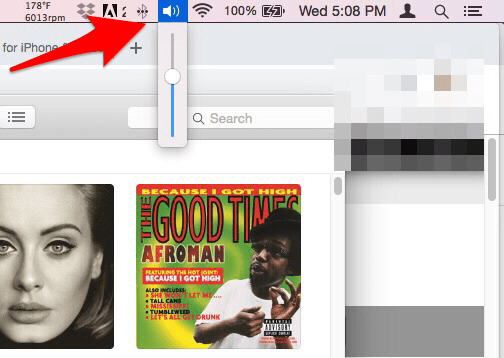
Se non è presente alcun pulsante del volume nella barra dei menu, puoi abilitarlo in Preferenze di Sistema.
- Fai clic su Apple nella barra dei menu del tuo computer, quindi fai clic su Preferenze di Sistema.

- Fai clic su Suono.

- Fai clic su Output, quindi fai clic sugli AirPods a cui è collegato il tuo Mac nell’elenco visualizzato.
- Nella parte inferiore di questa finestra, sotto la barra del volume, fai clic sulla casella accanto a Mostra volume nella barra dei menu.

Ora che hai il volume dove vuoi, se hai problemi con il microfono, puoi vedere il nostro suggerimenti per la risoluzione dei problemi del microfono AirPods.